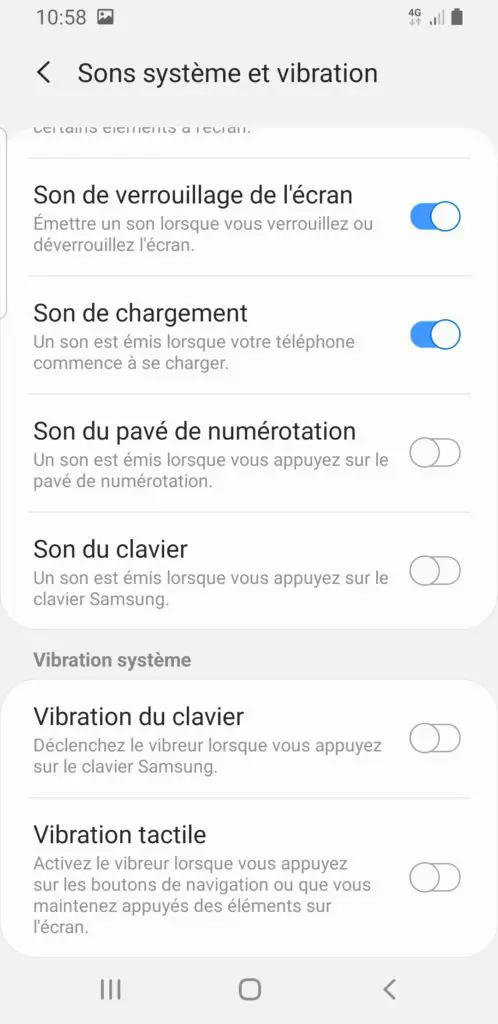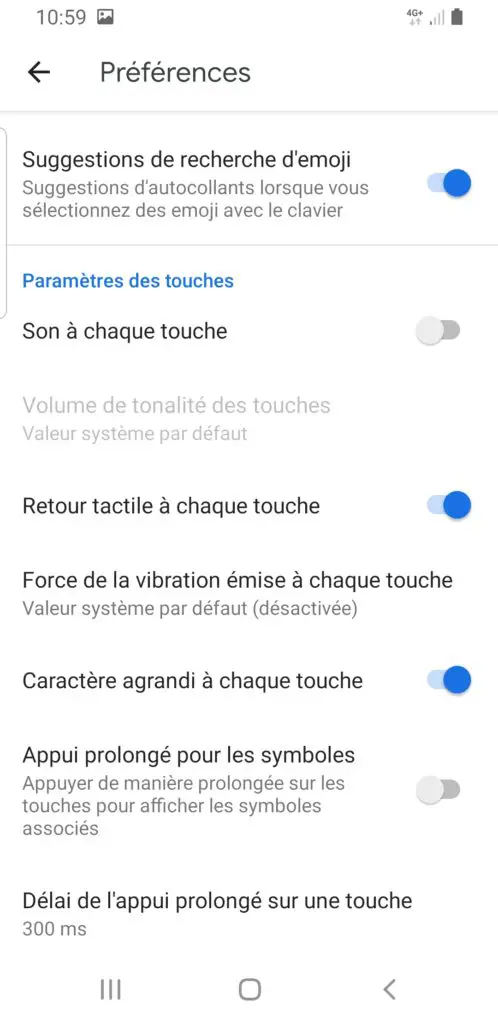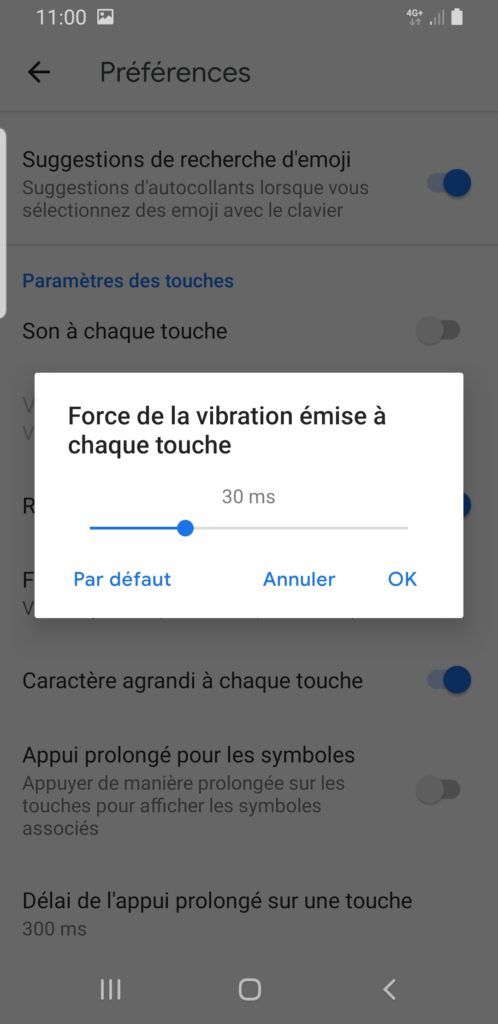Vous avez un nouveau mobile et lorsque vous écrivez sur le clavier, celui-ci vibre. Il peut être rapidement embêtant d’avoir ces vibrations en même temps que vous écrivez un email ou un sms. Ou à l’inverse vous avez coupé les vibrations et vous voudriez les mettre à nouveau sur votre clavier. Avec cet article nous allons vous expliquer par quel moyen retirer les vibrations d’un clavier dans les paramètres de votre Huawei Mate 20 Pro ainsi que directement en utilisant les paramètres de votre clavier Gboard. Finalement vous découvrirez par quel moyen réactiver les vibrations de votre clavier Gboard et même les personnaliser.
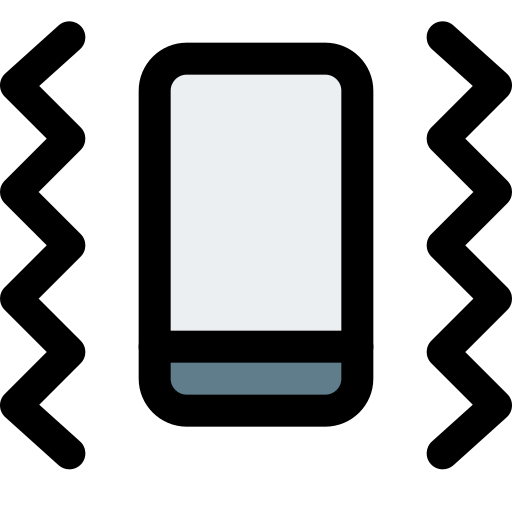
PAR QUEL MOYEN RETIRER LES VIBRATIONS DU CLAVIER SUR Huawei Mate 20 Pro?
Vous vous poserez la question comment enlever le vibreur lorsque vous écrivez sur le clavier. Effectivement c’est assez déplaisant de sentir des vibrations lorsque vous écrivez un sms.
Comment faire pour désactiver les vibrations d’un clavier sur Huawei Mate 20 Pro?
Vous allez pouvoir éviter que votre clavier vibre à chaque appui de touche. Pour cela vous pouvez utiliser le menu des réglages de votre Huawei Mate 20 Pro. Il vous suffit de respecter ces étapes:
- Ouvrez les paramètres de votre Huawei Mate 20 Pro, figuré par une roue crantée
- Ouvrez Sons et Vibrations ainsi que Sons et Notifications
- Et dans Sons Système et vibration ainsi que Autres sons
- Ensuite désactivez vibrations du clavier ou Vibrer au toucher
De quelle façon supprimer les vibrations sur le clavier Gboard?
Le clavier de Google, Gboard est vraiment utilisé comme clavier de frappe. On peut passer directement dans les paramètres du clavier lorsque vous écrivez un message. il faut télécharger Gboard, pour pouvoir respecter nos indications, si ce n’est pas au préalable effectué. Pour effacer la vibration des touches sur Gboard, reportez vous à ces étapes:
- Commencez à rédiger un sms en ouvrant l’application Message de votre Huawei Mate 20 Pro
- Sélectionnez les paramètres du clavier Google , roue crantée
- Et ensuite sélectionnez Préférences
- Et faites glisser vers le bas votre écran et décocher Retour tactile à chaque touche
COMMENT ACTIVER LES VIBRATIONS DU CLAVIER SUR Huawei Mate 20 Pro?
Effectivement vous regrettez d’avoir retirer les vibrations de votre clavier et vous voulez les réactiver. Il est facile de réactiver les vibrations d’un clavier et même d’augmenter ces vibrations. Cela sera faisable sur le clavier Gboard.
- Commencez à rédiger un sms en ouvrant l’application Message de votre Huawei Mate 20 Pro
- Sélectionnez les paramètres du clavier Google , roue crantée
- En second lieu cliquez sur Préférences
- Et faites slide vers le bas de votre écran et retirer Retour tactile à chaque touche
- Pour choisir l’intensité de la vibration: majorer la force de la vibration générée à chaque touche (ms)
- On peut décider de l’intensité de vibration de la touche en augmentant le temps (ms) de la force de vibration émise à chaque touche
Pour ainsi activer le son du clavier sur votre Huawei Mate 20 Pro, n’hésitez pas à consulter notre article.
Si jamais vous cherchez d’autres tutoriels sur votre Huawei Mate 20 Pro, vous pouvez parcourir les autres pages de la catégorie : Huawei Mate 20 Pro.